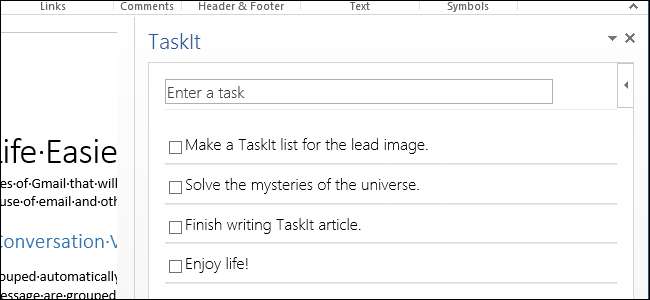
Görevlerinizi çevrimiçi, PC ve mobil araçlardan post-it notları ve kağıt parçaları gibi eski moda yöntemlere kadar takip etmenin birçok yolu vardır. Ancak, Word'de sık sık çalışıyorsanız, görevlerinizi doğrudan Word'de takip edebilirsiniz.
Doğrudan Word'de otomatik olarak kaydedilen bir liste oluşturarak görevleri oluşturmanıza ve izlemenize olanak tanıyan, Word için kullanılabilen TaskIt adlı ücretsiz bir uygulama vardır. Word'deyken TaskIt'e yeni görevler ekleyebilirsiniz ve bunlar Word kapatıldığında tutulur. Programı ve TaskIt uygulamasını bir sonraki açışınızda, belgede yapılan değişiklikleri kaydetmemiş olsanız bile görevleriniz yeniden görüntülenecektir.
Güncelleme: Bu uygulama artık ABD'de kullanılmamaktadır.
NOT: Uygulamayı yüklemeden önce Word'ün kapalı olduğundan emin olun.
TaskIt'i Word'e eklemek için, TaskIt sayfası Office Store'da. Ekle'yi tıklayın.
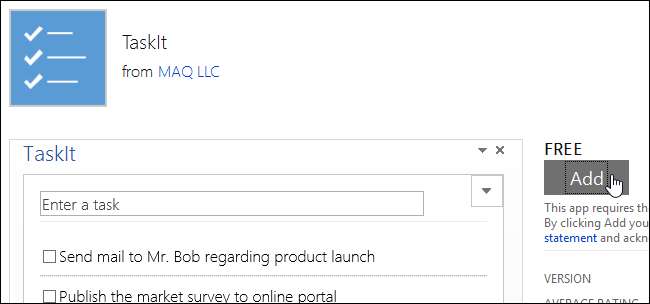
Office mağazasından uygulama yüklemek için bir Microsoft hesabınız (Live, Hotmail, vb.) Olmalıdır. Oturum açma sayfasında Microsoft hesabınızda oturum açın.
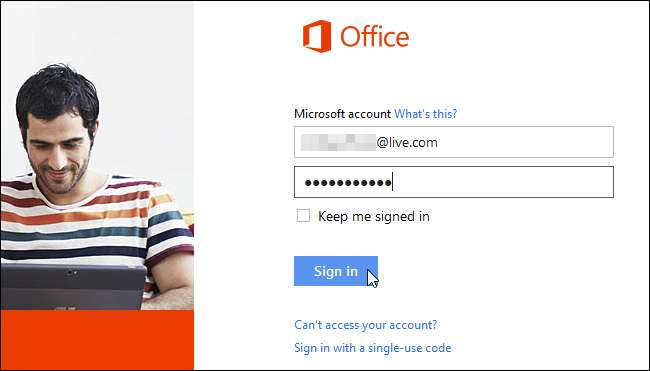
Microsoft, uygulamanın neler yapabileceğini açıklayan bir mesaj sunar. Bu öğelerden memnunsanız, Devam'ı tıklayın.
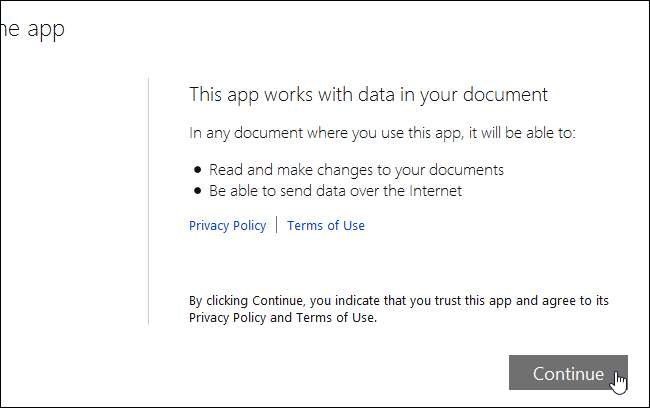
Siparişiniz tamamlanırken (ücretsiz bir uygulama olmasına rağmen) bir pencere görüntülenir ve sizi tarayıcı penceresini kapatmamanız konusunda uyarır.
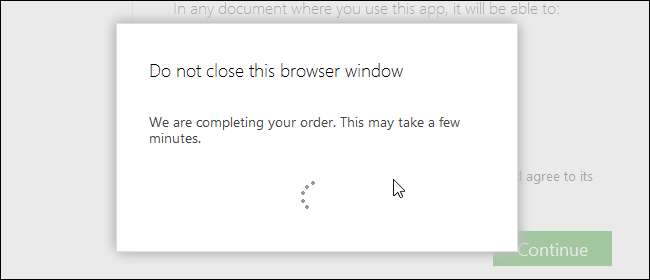
Sipariş tamamlandığında, Office için yeni uygulamanızı nasıl kullanmaya başlayacağınızı gösteren bir sayfa görüntülenir. Bu noktada tarayıcı pencerenizi kapatabilirsiniz.

Word'ü açın ve Ekle sekmesine tıklayın. Uygulamalar bölümünde Uygulamalarım'ı tıklayın.
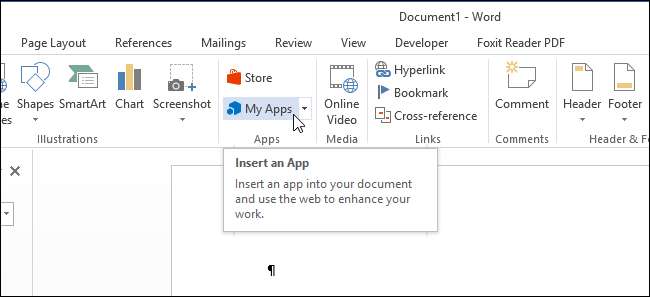
Office Uygulamaları iletişim kutusunda, uygulamalar listesinden TaskIt seçeneğine ve ardından Ekle seçeneğine tıklayın.

NOT: Uygulamalarım düğmesindeki aşağı oka tıklamak Son Kullanılan Uygulamalar menüsünü görüntüler. Bu menüyü kullanarak uygulamaları kolayca yeniden açabilirsiniz.

TaskIt uygulaması, geçerli belgenizin veya boş belgenizin sağındaki bir bölmede görüntülenir.
NOT: TaskIt bölmesini, TaskIt başlığını tıklayıp Word penceresinin veya ekranının başka bir bölümüne sürükleyerek taşıyabilirsiniz.
Bir görev eklemek için, düzenleme kutusuna görev için bir açıklama girin ve Enter tuşuna basın.
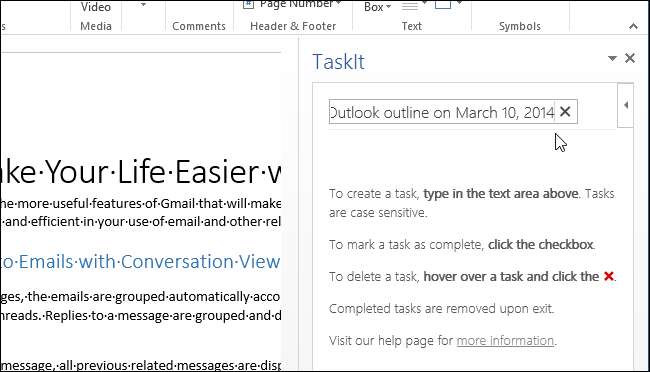
Görev, ne zaman tamamlandığını gösteren bir onay kutusuyla görüntülenir.
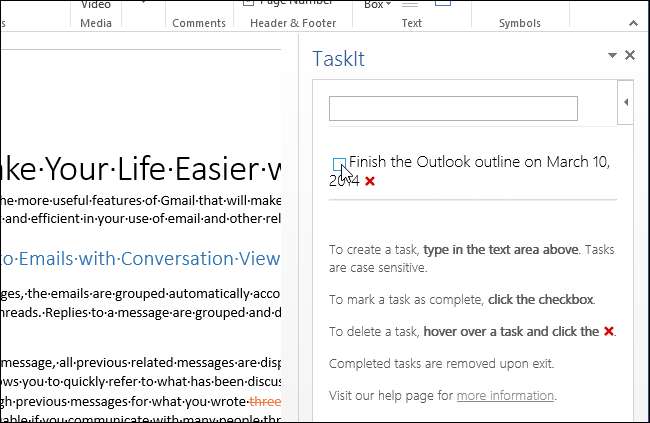
Görevin tamamlandığını belirtmek için onay kutusuna tıkladığınızda üstü çizilir. TaskIt uygulamasını bir sonraki sefer yüklediğinizde tamamlanan görevler görüntülenmez.
Bir görevi silmek için, farenizi görevin üzerine getirin ve kırmızı X işaretini tıklayın.
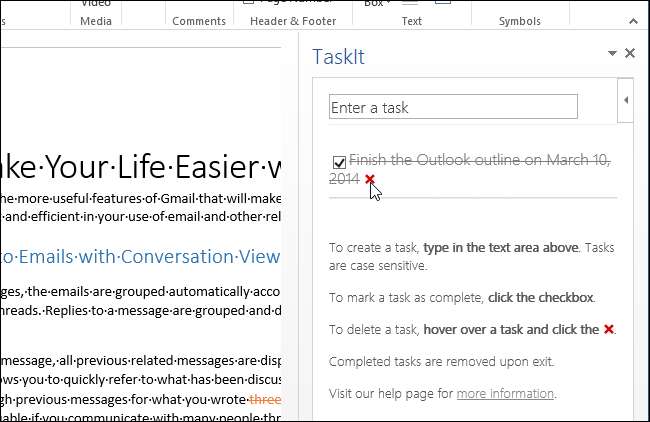
TaskIt uygulamasını kapatmak için, TaskIt bölmesinin sağ üst köşesindeki X işaretine tıklayın.
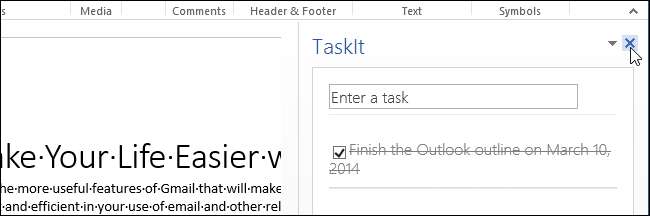
Unutmayın, görevlerinizi kaydetmenize gerek yoktur. Otomatik olarak kaydedilirler ve uygulamayı ve Word'ü kapattıktan sonra bile saklanırlar.
TaskIt hakkında hatırlanması gereken birkaç şey daha var:
- Aynı görev iki kez eklenemez. Her görevin benzersiz bir açıklaması olmalıdır.
- Görevler büyük / küçük harfe duyarlıdır.
- Görev açıklamaları düzenlenemez. Bir görevi düzenlemeniz gerekiyorsa, onu silin ve gözden geçirilmiş metinle tekrar ekleyin.







